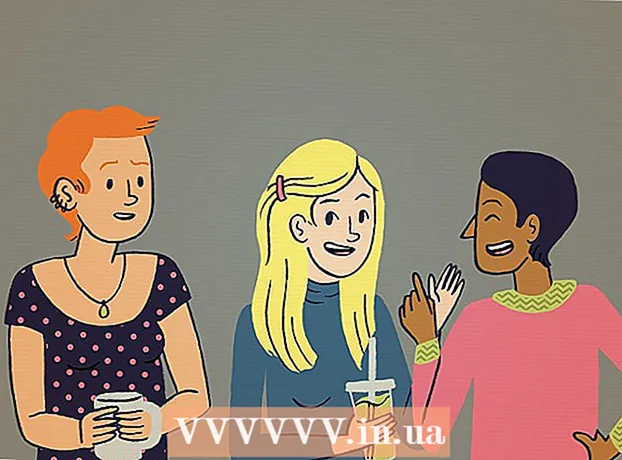מְחַבֵּר:
Morris Wright
תאריך הבריאה:
2 אַפּרִיל 2021
תאריך עדכון:
1 יולי 2024

תוֹכֶן
- לדרוך
- שיטה 1 מתוך 4: קישור לקובץ חדש
- שיטה 2 מתוך 4: קישור לקובץ או לדף אינטרנט קיים
- שיטה 3 מתוך 4: צור קישור בתוך המסמך
- שיטה 4 מתוך 4: קישור לכתובת דוא"ל
- טיפים
- אזהרות
WikiHow זה מלמד כיצד לקשר לקובץ, תיקיה, דף אינטרנט או מסמך חדש ב- Microsoft Excel. אתה יכול לעשות זאת גם בגירסת Windows וגם בגירסת ה- Mac של Excel.
לדרוך
שיטה 1 מתוך 4: קישור לקובץ חדש
 פתח מסמך Excel. לחץ פעמיים על מסמך ה- Excel שאליו ברצונך לקשר.
פתח מסמך Excel. לחץ פעמיים על מסמך ה- Excel שאליו ברצונך לקשר. - ניתן גם ליצור מסמך חדש על ידי לחיצה כפולה על סמל Excel ואז תיק ריק.
 בחר תא. זה אמור להיות תא שבו ברצונך להוסיף את הקישור.
בחר תא. זה אמור להיות תא שבו ברצונך להוסיף את הקישור.  לחץ על לְהַכנִיס. כרטיסייה זו ממוקמת ברצועת הכלים בחלקו העליון של חלון Excel. לחץ על לְהַכנִיס כדי לפתוח תפריט ישירות מתחת לסרט.
לחץ על לְהַכנִיס. כרטיסייה זו ממוקמת ברצועת הכלים בחלקו העליון של חלון Excel. לחץ על לְהַכנִיס כדי לפתוח תפריט ישירות מתחת לסרט. - אם אתה עובד עם Mac, התבלבל בין הכרטיסייה Excel לְהַכנִיס ואז לא עם פריט התפריט לְהַכנִיס בשורת התפריטים של ה- Mac שלך.
 לחץ על היפר-קישור. הוא ממוקם בצד ימין של התפריט לְהַכנִיס בקבוצה "קישורים". פעולה זו תפתח חלון.
לחץ על היפר-קישור. הוא ממוקם בצד ימין של התפריט לְהַכנִיס בקבוצה "קישורים". פעולה זו תפתח חלון.  לחץ על מסמך חדש. כרטיסייה זו ממוקמת בצד שמאל של חלון הקופץ.
לחץ על מסמך חדש. כרטיסייה זו ממוקמת בצד שמאל של חלון הקופץ.  הזן את הטקסט של הקישור. הקלד את הטקסט שברצונך להציג בשדה "טקסט להצגה".
הזן את הטקסט של הקישור. הקלד את הטקסט שברצונך להציג בשדה "טקסט להצגה". - אם לא, שם המסמך החדש שלך יהפוך לטקסט הקישור.
 הקלד שם למסמך החדש. עשה זאת בשדה "שם המסמך החדש".
הקלד שם למסמך החדש. עשה זאת בשדה "שם המסמך החדש".  לחץ על בסדר. כפתור זה נמצא בתחתית החלון. כברירת מחדל, פעולה זו תיצור ותפתח מסמך גיליון אלקטרוני חדש, ותקשר אליו בתא הנבחר של מסמך הגיליון האלקטרוני האחר.
לחץ על בסדר. כפתור זה נמצא בתחתית החלון. כברירת מחדל, פעולה זו תיצור ותפתח מסמך גיליון אלקטרוני חדש, ותקשר אליו בתא הנבחר של מסמך הגיליון האלקטרוני האחר. - אתה יכול גם לבחור באפשרות "ערוך את המסמך החדש מאוחר יותר" עבור הניתוח שלך בסדר ליצירת הגיליון האלקטרוני וקישור מבלי לפתוח את הגיליון האלקטרוני.
שיטה 2 מתוך 4: קישור לקובץ או לדף אינטרנט קיים
 פתח מסמך Excel. לחץ פעמיים על מסמך ה- Excel שבו ברצונך למקם את הקישור.
פתח מסמך Excel. לחץ פעמיים על מסמך ה- Excel שבו ברצונך למקם את הקישור. - ניתן גם ליצור מסמך חדש על ידי לחיצה כפולה על סמל Excel ואז תיק ריק.
 בחר תא. זה אמור להיות תא שבו ברצונך למקם את הקישור.
בחר תא. זה אמור להיות תא שבו ברצונך למקם את הקישור.  לחץ על לְהַכנִיס. כרטיסייה זו ממוקמת ברצועת הכלים בחלקו העליון של חלון Excel. לחץ על לְהַכנִיס כדי לפתוח תפריט ישירות מתחת לסרט.
לחץ על לְהַכנִיס. כרטיסייה זו ממוקמת ברצועת הכלים בחלקו העליון של חלון Excel. לחץ על לְהַכנִיס כדי לפתוח תפריט ישירות מתחת לסרט. - אם אתה עובד עם Mac, התבלבל בין הכרטיסייה Excel לְהַכנִיס ואז לא עם פריט התפריט לְהַכנִיס בשורת התפריטים של ה- Mac שלך.
 לחץ על היפר-קישור. הוא ממוקם בצד ימין של התפריט לְהַכנִיס בקבוצה "קישורים". פעולה זו תפתח חלון.
לחץ על היפר-קישור. הוא ממוקם בצד ימין של התפריט לְהַכנִיס בקבוצה "קישורים". פעולה זו תפתח חלון.  לחץ על קובץ או דף אינטרנט קיים. תוכלו למצוא זאת בצד שמאל של החלון.
לחץ על קובץ או דף אינטרנט קיים. תוכלו למצוא זאת בצד שמאל של החלון.  הזן את הטקסט של הקישור. הקלד את הטקסט שברצונך להציג בשדה "טקסט להצגה".
הזן את הטקסט של הקישור. הקלד את הטקסט שברצונך להציג בשדה "טקסט להצגה". - אחרת, הנתיב מהתיקיה למסמך החדש שלך הופך לטקסט הקישור.
 בחר יעד. לחץ על אחת מהכרטיסיות הבאות:
בחר יעד. לחץ על אחת מהכרטיסיות הבאות: - תיקיה נוכחית - חפש קבצים בתיקיה מסמכים אוֹ שולחן עבודה.
- דפים נצפו - חפש בדפי אינטרנט שנצפו לאחרונה.
- קבצים אחרונים - חפש בקבצי Excel שנפתחו לאחרונה.
 בחר קובץ או דף אינטרנט. לחץ על הקובץ, התיקיה או כתובת האינטרנט שאליהם ברצונך לקשר. נתיב לתיקיה יופיע בתיבת הטקסט "כתובת" בתחתית החלון.
בחר קובץ או דף אינטרנט. לחץ על הקובץ, התיקיה או כתובת האינטרנט שאליהם ברצונך לקשר. נתיב לתיקיה יופיע בתיבת הטקסט "כתובת" בתחתית החלון. - ניתן גם להעתיק כתובת URL מהאינטרנט בתיבת הבדיקה "כתובת".
 לחץ על בסדר. זה ממוקם בתחתית הדף. פעולה זו תיצור את הקישור בתא שצוין.
לחץ על בסדר. זה ממוקם בתחתית הדף. פעולה זו תיצור את הקישור בתא שצוין. - שים לב שאם אתה מעביר את הפריט אליו הקישור מצביע, קישור זה כבר לא יעבוד.
שיטה 3 מתוך 4: צור קישור בתוך המסמך
 פתח מסמך Excel. לחץ פעמיים על מסמך ה- Excel שאליו ברצונך לקשר.
פתח מסמך Excel. לחץ פעמיים על מסמך ה- Excel שאליו ברצונך לקשר. - אתה יכול גם לפתוח מסמך חדש על ידי לחיצה כפולה על סמל Excel ואז הלאה תיק ריק.
 בחר תא. זה אמור להיות תא שבו ברצונך למקם את הקישור.
בחר תא. זה אמור להיות תא שבו ברצונך למקם את הקישור.  לחץ על לְהַכנִיס. כרטיסייה זו נמצאת ברצועת הכלים (הירוקה) בחלקו העליון של חלון Excel. לחץ על לְהַכנִיס לפתיחת תפריט, ממש מתחת לרצועת הכלים.
לחץ על לְהַכנִיס. כרטיסייה זו נמצאת ברצועת הכלים (הירוקה) בחלקו העליון של חלון Excel. לחץ על לְהַכנִיס לפתיחת תפריט, ממש מתחת לרצועת הכלים. - אם אתה עובד עם Mac, התבלבל בין הכרטיסייה Excel לְהַכנִיס ואז לא עם פריט התפריט לְהַכנִיס בשורת התפריטים של ה- Mac שלך.
 לחץ על היפר-קישור. הוא ממוקם בצד ימין של התפריט לְהַכנִיס בקבוצה "קישורים". פעולה זו תפתח חלון.
לחץ על היפר-קישור. הוא ממוקם בצד ימין של התפריט לְהַכנִיס בקבוצה "קישורים". פעולה זו תפתח חלון.  לחץ על הצב במסמך זה. תוכל למצוא זאת בצד שמאל של החלון.
לחץ על הצב במסמך זה. תוכל למצוא זאת בצד שמאל של החלון.  הזן את הטקסט של הקישור. הקלד את הטקסט שברצונך להציג בשדה "טקסט להצגה".
הזן את הטקסט של הקישור. הקלד את הטקסט שברצונך להציג בשדה "טקסט להצגה". - אחרת, טקסט הקישור יהיה זהה לשם התא המקושר.
 לחץ על בסדר. פעולה זו תיצור את הקישור בתא שנבחר. אם תלחץ על הקישור, Excel יבחר אוטומטית בתא המקושר.
לחץ על בסדר. פעולה זו תיצור את הקישור בתא שנבחר. אם תלחץ על הקישור, Excel יבחר אוטומטית בתא המקושר.
שיטה 4 מתוך 4: קישור לכתובת דוא"ל
 פתח מסמך Excel. לחץ פעמיים על מסמך ה- Excel שבו ברצונך למקם את הקישור.
פתח מסמך Excel. לחץ פעמיים על מסמך ה- Excel שבו ברצונך למקם את הקישור. - ניתן גם לפתוח מסמך חדש על ידי לחיצה כפולה על סמל Excel ואז הלאה תיק ריק.
 בחר תא. זה אמור להיות תא שבו ברצונך למקם את הקישור.
בחר תא. זה אמור להיות תא שבו ברצונך למקם את הקישור.  לחץ על לְהַכנִיס. כרטיסייה זו נמצאת ברצועת הכלים (הירוקה) בחלקו העליון של חלון Excel. לחץ על לְהַכנִיס לפתיחת תפריט, ממש מתחת לרצועת הכלים.
לחץ על לְהַכנִיס. כרטיסייה זו נמצאת ברצועת הכלים (הירוקה) בחלקו העליון של חלון Excel. לחץ על לְהַכנִיס לפתיחת תפריט, ממש מתחת לרצועת הכלים. - אם אתה עובד עם Mac, התבלבל בין הכרטיסייה Excel לְהַכנִיס ואז לא עם פריט התפריט לְהַכנִיס בשורת התפריטים של ה- Mac שלך.
 לחץ על היפר-קישור. הוא ממוקם בצד ימין של התפריט לְהַכנִיס בקבוצה "קישורים". פעולה זו תפתח חלון.
לחץ על היפר-קישור. הוא ממוקם בצד ימין של התפריט לְהַכנִיס בקבוצה "קישורים". פעולה זו תפתח חלון.  לחץ על כתובת דוא"ל. תוכלו למצוא זאת בצד שמאל של החלון.
לחץ על כתובת דוא"ל. תוכלו למצוא זאת בצד שמאל של החלון.  הזן את הטקסט של הקישור. הקלד את הטקסט שברצונך להציג בשדה "טקסט להצגה".
הזן את הטקסט של הקישור. הקלד את הטקסט שברצונך להציג בשדה "טקסט להצגה". - אם לא תשנה את טקסט הקישור, כתובת הדוא"ל תציג את עצמה.
 הזן את כתובת הדוא"ל. הזן את כתובת הדוא"ל של הקישור בשדה "כתובת דוא"ל".
הזן את כתובת הדוא"ל. הזן את כתובת הדוא"ל של הקישור בשדה "כתובת דוא"ל". - ניתן גם להזין נושא מוגדר מראש בשדה "נושא", שיגרום לקישור הדוא"ל לפתיחת הודעת דוא"ל חדשה עם הנושא שהוזן כבר.
 לחץ על בסדר. זה הכפתור בתחתית החלון.
לחץ על בסדר. זה הכפתור בתחתית החלון.
טיפים
- ניתן גם להוסיף קישורים עם פונקציית הקישור: סוג = HYPERLINK (קישור מיקום, שם) בתא, שבו "קישור מיקום" הוא הנתיב לקובץ, לתיקיה או לדף האינטרנט, ו"שם "הוא הטקסט שמוצג בקישור.
אזהרות
- אם אתה מעביר קובץ המקושר לגיליון אלקטרוני של Excel, יהיה עליך להתאים את הקישור כך שהוא מצביע על מיקום הקובץ החדש.